
א זייער באַקוועם פונקציע פון די אָפּעראַ איז פּאַראָל מעמאָריזאַטיאָן ווען אַדמינאַסטערד. אויב איר געבן דעם שטריך, עס וועט נישט זיין נויטיק יעדער מאָל איר ווילט צו אַרייַן אַ ספּעציפיש פּלאַץ צו געדענקען און אַרייַן די פּאַראָל פֿון עס. דאָס וועט אַלע מאַכן אַ בלעטערער פֿאַר איר. אָבער ווי צו זען די געזונט פּאַסווערדז אין די אָפּעראַ און ווו זענען זיי פיזיקלי סטאָרד אויף דער שווער דיסק? לאָמיר געפֿינען די ענטפֿערס צו די פֿראגן.
שפּריכוואָרט סטאָרידזש אָפּציעס
איידער די סוויטשינג סטאָרידזש איידער די אָנהייב פון פּאַראָל, איר דאַרפֿן צו באַשליסן וואָס ספּאַסיפיקלי עס איז פארלאנגט: ווייַז פּאַסווערדז אין דעם בלעטערער אָדער עפֿענען די וועגווייַזער פון זייער אָרט אויף די שווער דיסק פון דעם קאָמפּיוטער. ווייַטער, מיר וועלן קוקן אין ביידע אָפּציעס.מעטאָד 1: View געראטעוועט פּאַסווערדז
ערשטער פון אַלע, מיר וועלן לערנען וועגן די אָפּעראַ אופֿן פון וואַטשינג פּאַסווערדז צוגעשטעלט אין דעם בלעטערער.
- צו טאָן דאָס, מיר דאַרפֿן צו גיין צו דעם בלעטערער סעטטינגס. מיר גיין צו די הויפּט מעניו פון די אָפּעראַ און סעלעקטירן דעם "סעטטינגס" נומער אָדער אַנשטאָט פשוט גיט די Alt + PK שליסל קאָמבינאַציע.
- אויף די לינקס זייַט פון די פֿענצטער אַז געעפנט די סעטטינגס פֿענצטער אויף די "אַוואַנסירטע" נומער.
- א רשימה פון סעקשאַנז וועט זיין אָופּאַנד, צווישן וועלכע זיי קלייַבן "זיכערהייט".
- אין די הויפט טייל פון די פֿענצטער, מיר האָבן מעגילע אַראָפּ ביז מיר געפֿינען די "אַוטאָקאָפּינג" בלאָק. עס גיט אויף די "פּאַסווערדז" עלעמענט.
- א רשימה וועט זיין אָפן אין וואָס די רשימה פון זייטלעך מיט לאָגינס און פּאַסווערדז וועט זיין דערלאנגט אין דעם בלעטערער. די יענער וועט דערשייַנען אין ענקריפּטיד פאָרעם.
- צו היטן זיי, דריקט אויף די ייקאַן ייקאַן אַנטקעגן דעם נאָמען פון אַ באַזונדער פּלאַץ.
- נאָך דעם, די פּאַראָל וועט דערשייַנען אין דעם בלעטערער פֿענצטער. אַדדיטיאָנאַללי, איר קען דאַרפֿן צו אַרייַן די פּאַראָל פון די Windows חשבון אָדער די שפּילקע קאָוד אינסטאַלירן אַנשטאָט.
- צו באַהאַלטן די שפּריכוואָרט ווידער, מיר דריקט אויף די זעלבע ייקאַן ייקאַן, וואָס דאָס מאָל וועט זיין קראָסט.
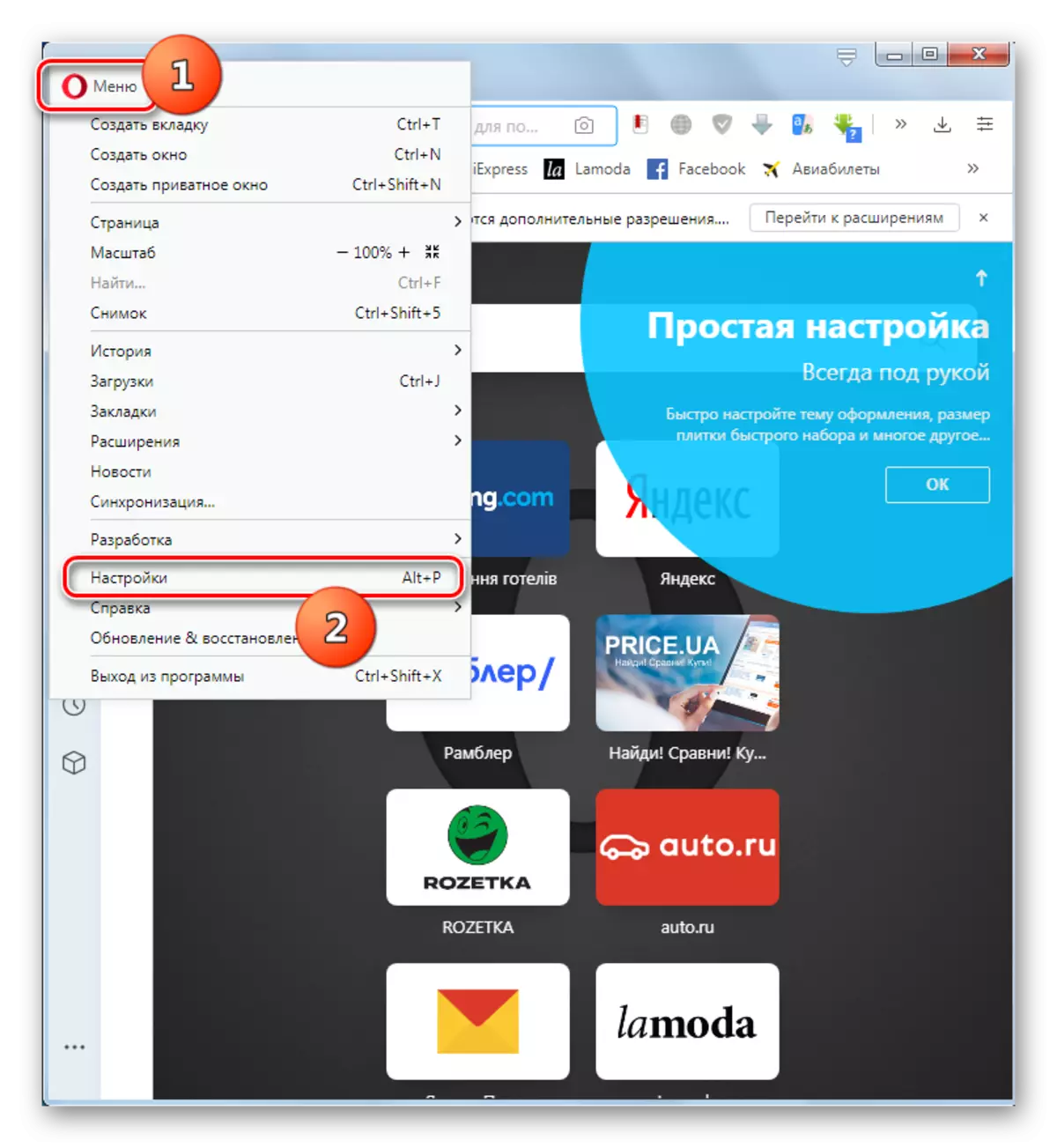
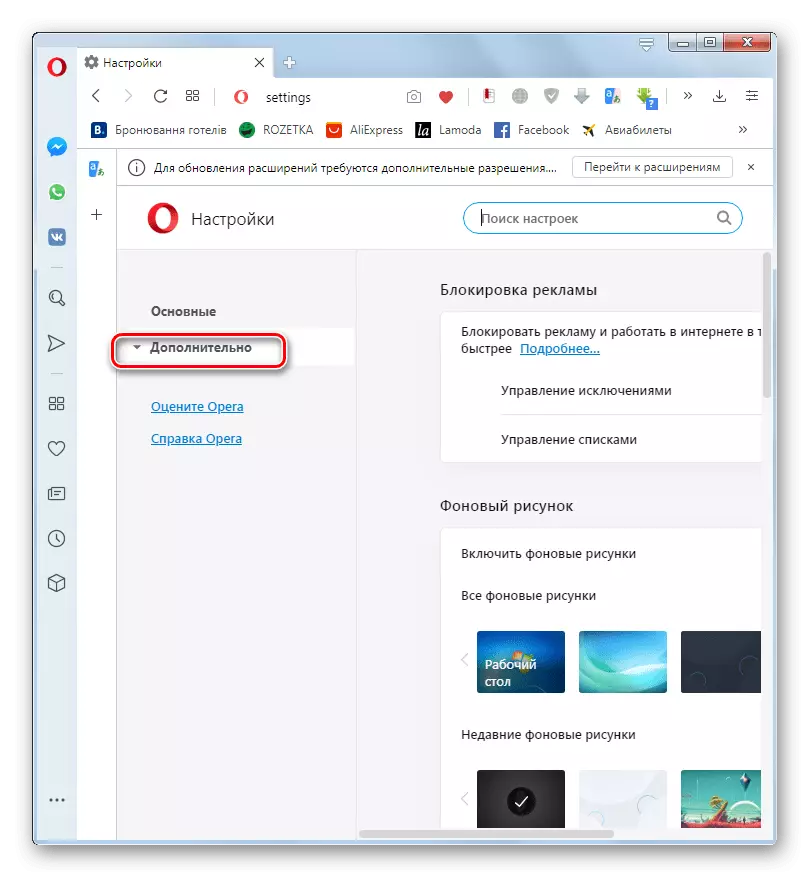
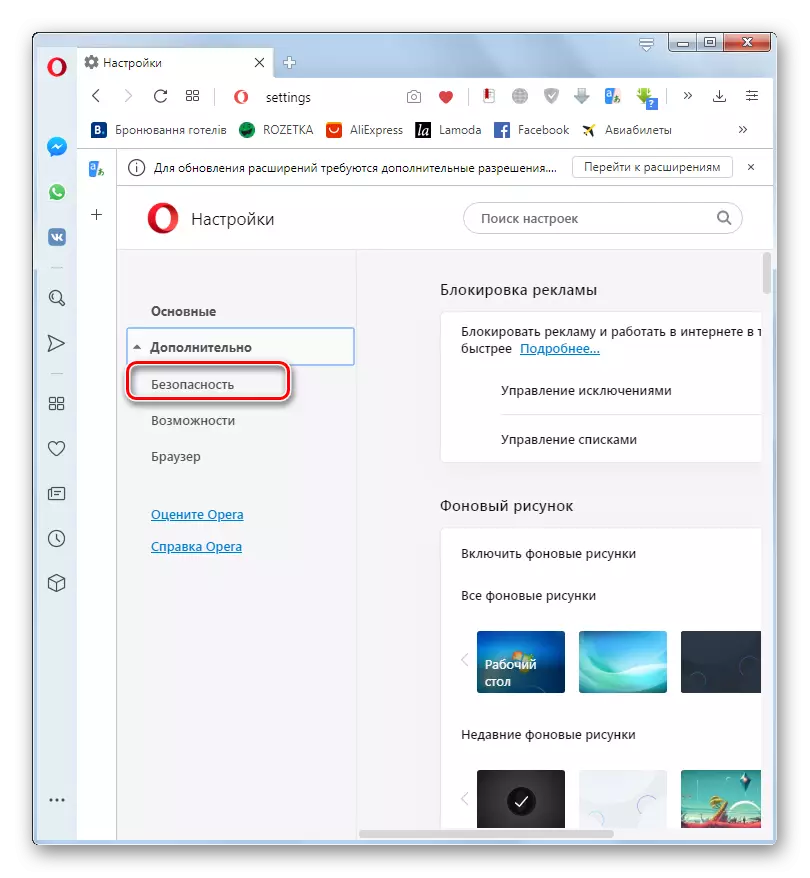
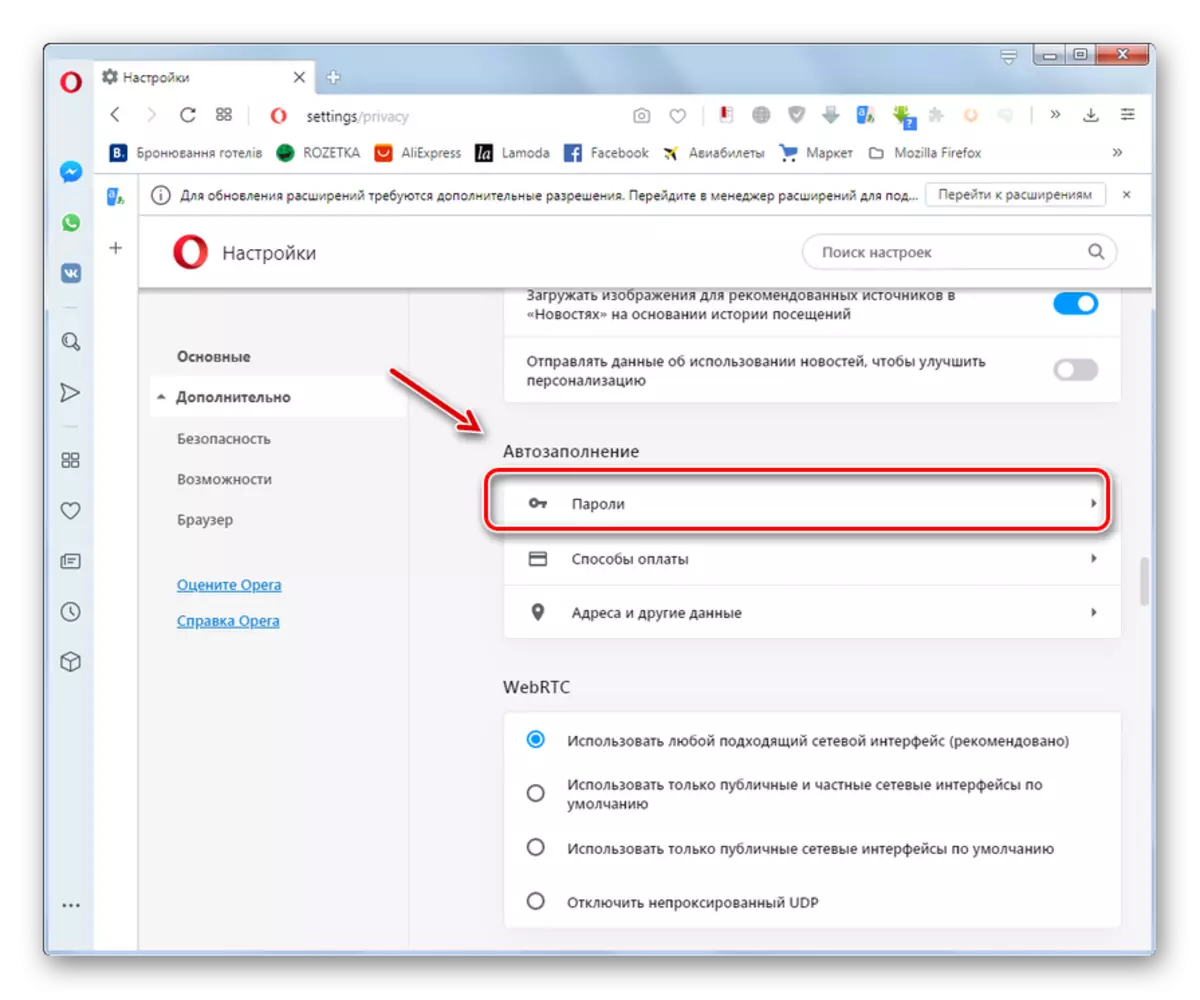
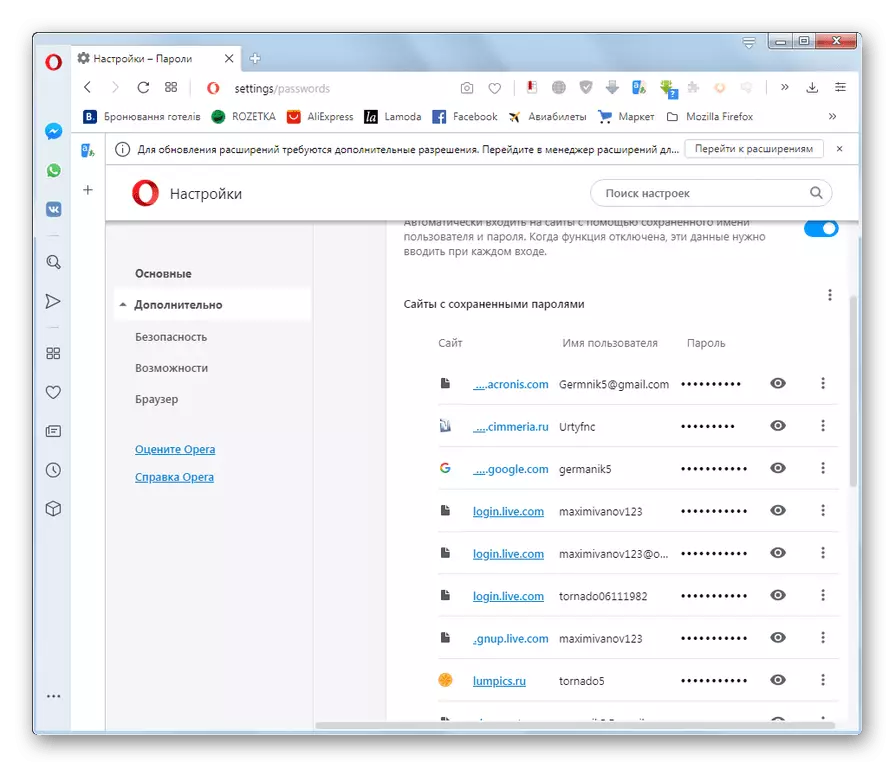
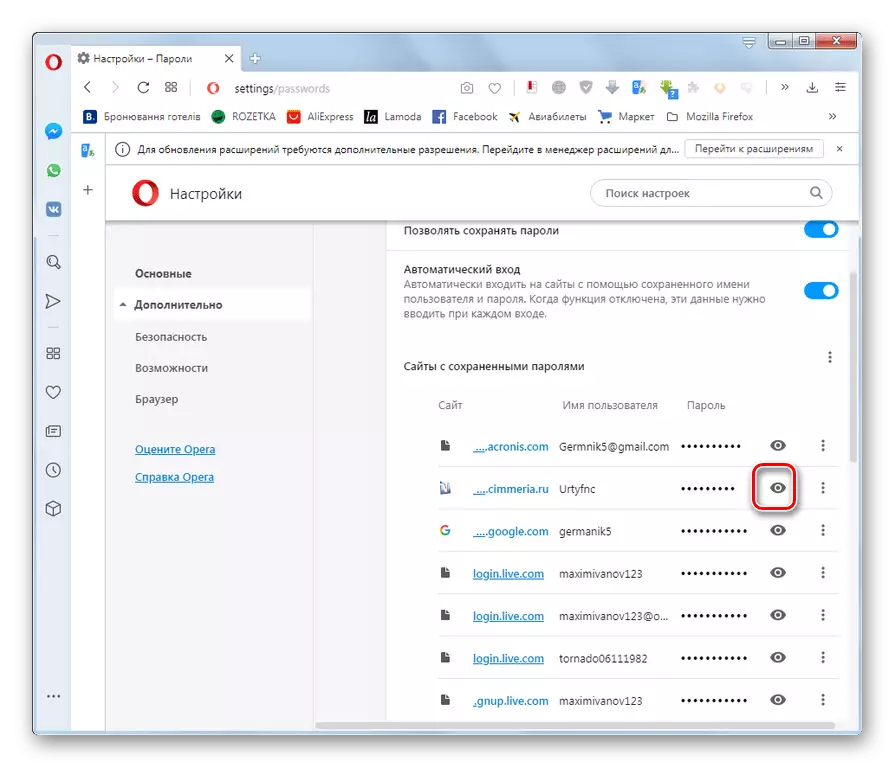

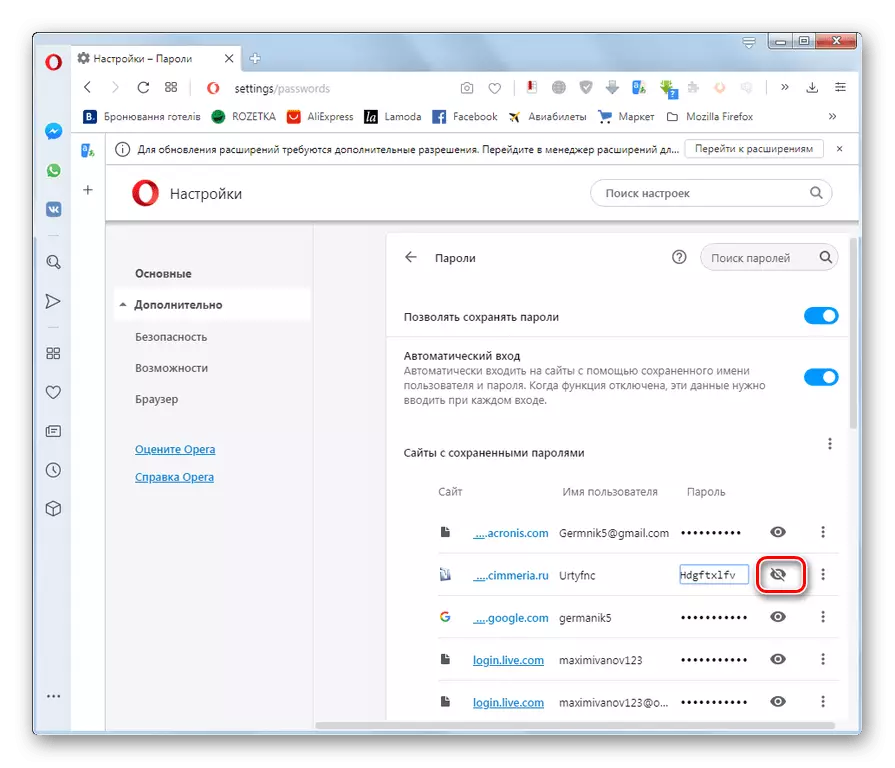
מעטאָד 2: גיין צו די גשמיות סטאָרידזש אָרט פון פּאַסווערדז
איצט לאָזן אונדז געפֿינען זיך ווו פּאַסווערדז זענען פיזיקלי סטאָרד אין אָפּעראַ. זיי זענען לאָוקייטאַד אין די "לאָגין דאַטן" טעקע, וואָס, אין דרייען, איז לאָוקייטאַד אין די אָפּעראַ בלעטערער פּראָופייל טעקע. דער אָרט פון דעם טעקע איז ינדיווידזשואַלי. עס דעפּענדס אויף די אָפּערייטינג סיסטעם, דער בלעטערער ווערסיע און סעטטינגס.
- צו זען דעם וועג צו די ספּעציפיש בלעטערער פּראָופייל טעקע, דריקט אויף די הויפּט מעניו קנעפּל אין דער אויבערשטער לינקס ווינקל. אין די דיסקאַסט רשימה, מיר קאַנסיסטאַנטלי גיין דורך די זאכן "הילף" און "אויף פּראָגראַם".
- אויף דעם בלאַט דיסקרייבד צווישן די אינפֿאָרמאַציע וועגן דעם בלעטערער, איר זוכט פֿאַר די אָפּטיילונג "פּאַטס". אַנטקעגן די ווערט פון "פּראָפיל" און די אַדרעס מיר דאַרפֿן וועט זיין ספּעסיפיעד.
- נאָכמאַכן עס און אַרייַנלייגן אין די אַדרעס שטריקל "Windows Explorer".
- נאָך סוויטשינג צו די וועגווייַזער, עס איז גרינג צו געפֿינען די "לאָגין דאַטן" טעקע איר דאַרפֿן, אין וואָס די פּאַסווערדז געוויזן אין די אָפּעראַ זענען סטאָרד.
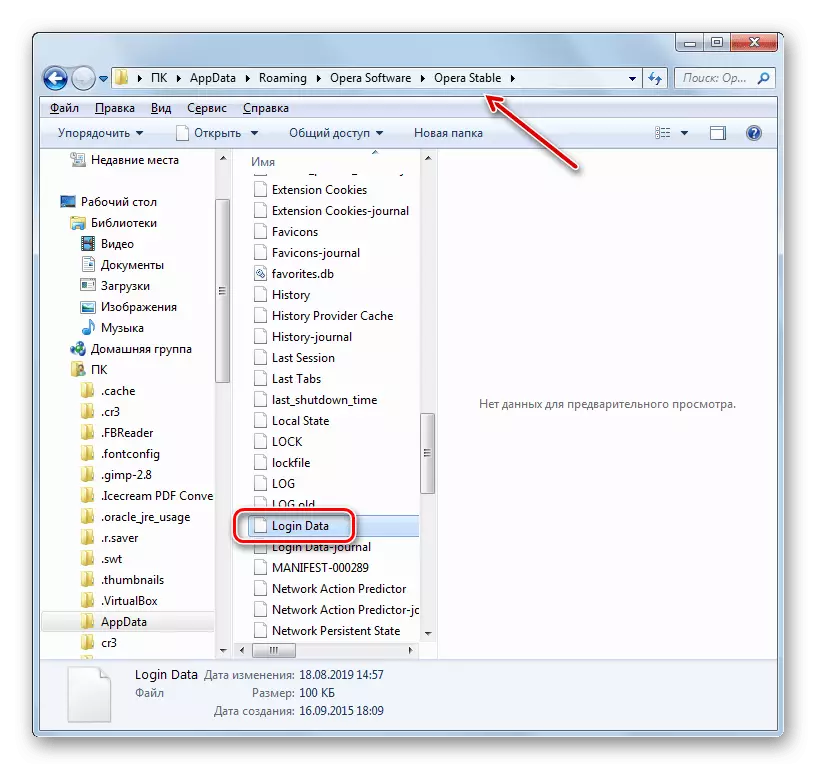
מיר קענען אויך גיין צו דעם וועגווייַזער ניצן קיין אנדערע טעקע פאַרוואַלטער.
- איר קענט אפילו עפֿענען דעם טעקע מיט אַ טעקסט רעדאַקטאָר, אַזאַ ווי דער סטאַנדאַרט "Windows נאָטעפּאַד", אָבער דאָס וועט נישט ברענגען אַ פּלאַץ פון נוצן, זינט די דאַטן פאָרשטעלן די ענקאָודיד SQL טיש.
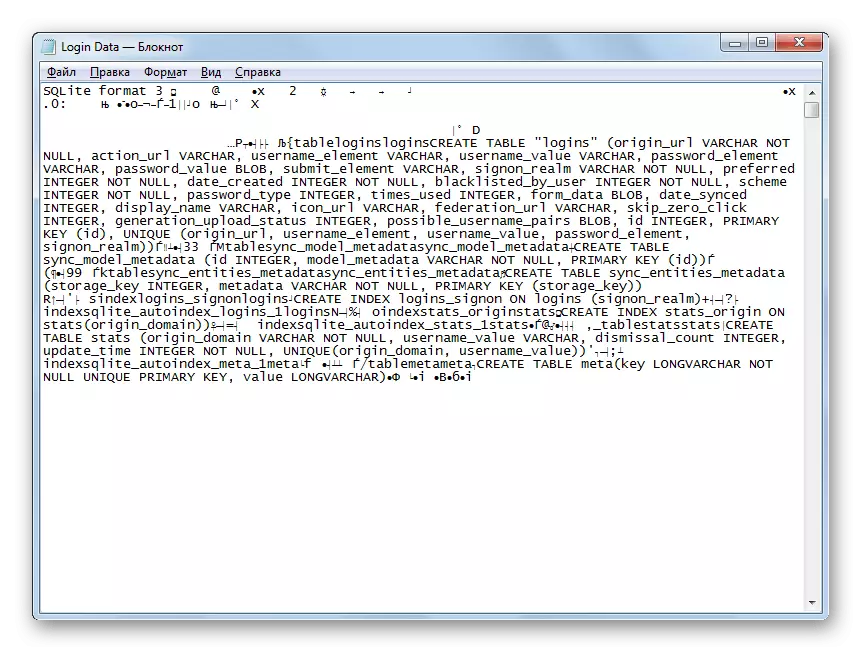
אָבער, אויב איר פיזיקלי ויסמעקן די "לאָגין דאַטן" טעקע, אַלע פּאַסווערדז סטאָרד אין די אָפּעראַ וועט זיין חרובֿ.

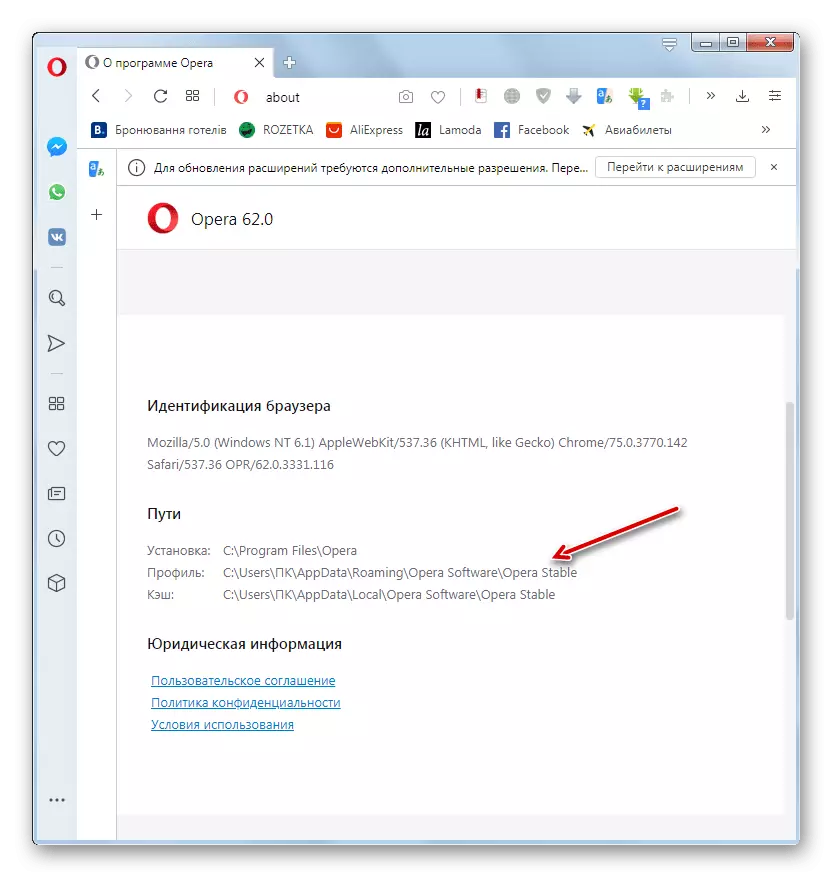

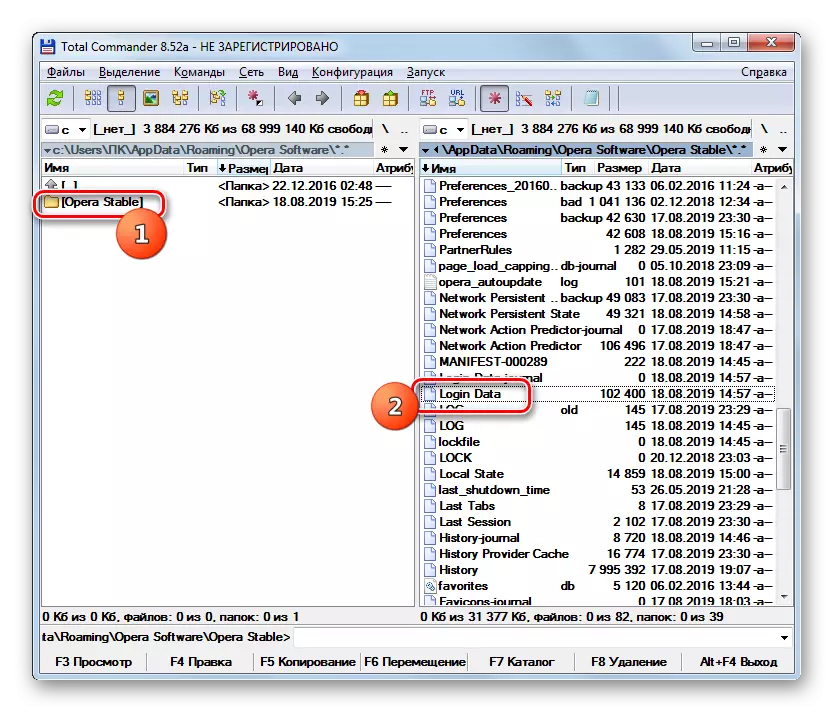
מיר געפֿונען ווי צו זען פּאַסווערדז פון זייטלעך וואָס קראָם אָפּעראַ דורך זייַן צובינד, און ווו דער טעקע זיך איז סטאָרד מיט די דאַטן. עס מוזן זיין דערמאנט אַז די מעמאָריזאַטיאָן פון פּאַראָל בראַוזער איז אַ זייער באַקוועם מעגלעכקייט, אָבער אַזאַ מעטהאָדס פֿאַר סטאָרד קאַנפאַדענשאַל דאַטע זענען אַ זיכער געפאַר, רידוסינג די שוץ פון אינפֿאָרמאַציע פון ינטרודערז.
